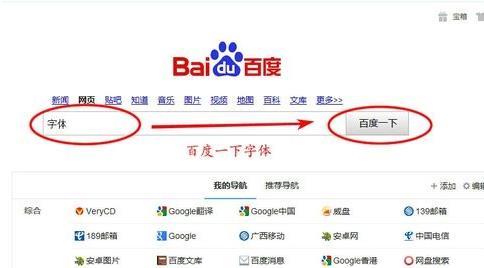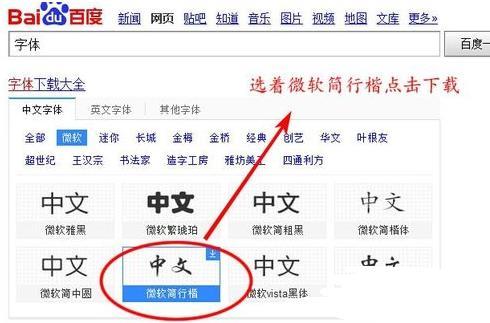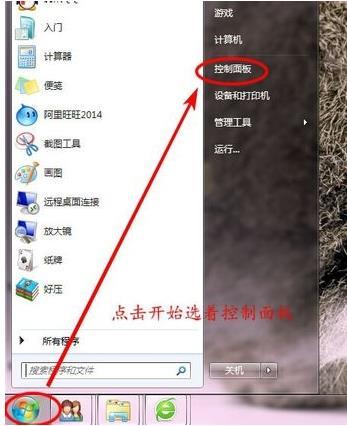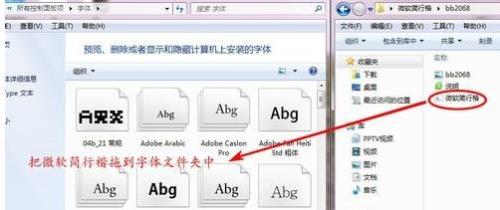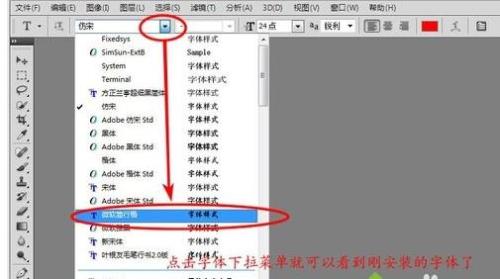win7系统如何在Photoshop5中安装字体
来源: 最后更新:23-05-22 12:11:08
导读:win7系统如何在Photoshop5中安装字体 Photoshop5一款非常经典好用的图片编辑工具,许多win7用户都安装这款软件,Photoshop5(PS
-
Photoshop5一款非常经典好用的图片编辑工具,许多win7用户都安装这款软件,Photoshop5(PS5)中需要很多不同种类的字体,主要用于编辑海报、广告、设计等等。那么如何在Photoshop5中安装字体呢?接下去教程一一为大家详解安装字体步骤吧。
具体方法如下:
1、百度一下字体;
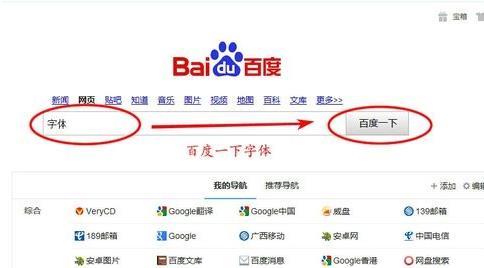

2、选着微软简行楷点击下载;
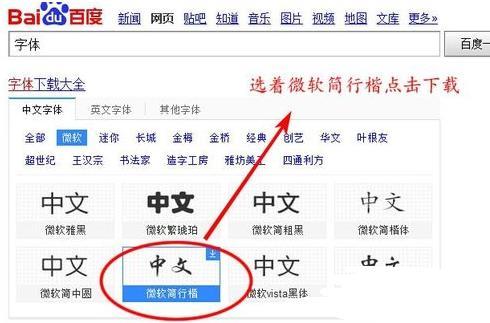
3、把微软简行楷解压出来;


4、点击开始选着控制面板;
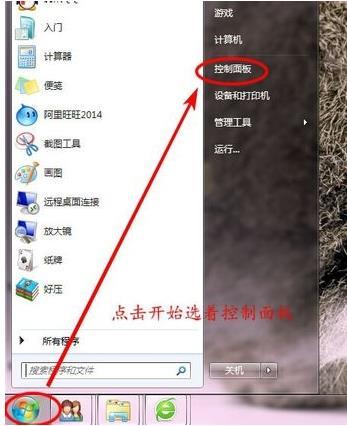

5、找到字体点击打开;

6、把微软简行楷拖到字体文件夹中,微软简行楷会自动安装;
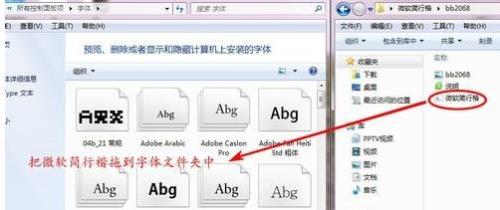
7、打开Photoshop5(PS5),点击字体下拉菜单就可以看到刚安装的字体了。
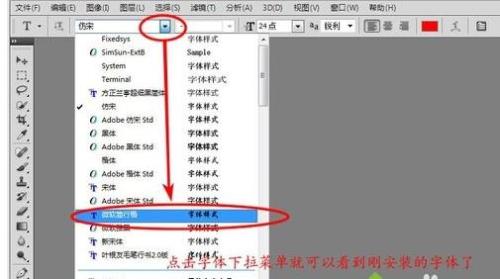
上述内容就是win7系统在Photoshop5中安装字体的详细步骤了,是不是很简单,设置之后,打开Photoshop5就可以看到已经安装好的字体了。
免责声明:本文系转载,版权归原作者所有;旨在传递信息,其原创性以及文中陈述文字和内容未经本站证实。
帮同学化妆最高日入近千 帮朋友化妆帮同学化妆最高日入近千?浙江大二女生冲上热搜,彩妆,妆容,模特,王
2023吉林省紧缺急需职业工种目录政策解读 2024张杰上海演唱会启东直通车专线时间+票价 马龙谢幕,孙颖莎显示统治力,林诗栋紧追王楚钦,国乒新奥运周期竞争已启动 全世界都被吓了一跳(全世界都被吓了一跳是什么歌)热门标签
热门文章
-
和数字搭配的女孩名字 带数字的女孩名字 24-10-07
-
灯笼花一年开几次花(灯笼花一年四季开花吗) 24-10-07
-
冬桃苗品种(冬桃苗什么品种好) 24-10-07
-
长绒棉滑滑的冬天会不会冷(长绒棉滑滑的冬天会不会冷掉) 24-10-07
-
竹子冬天叶子全干了怎么办 竹子冬天叶子全干了怎么办呢 24-10-07
-
春天移栽牡丹能开花吗 春天移栽牡丹能开花吗图片 24-10-07
-
表示心酸的一句话(表示心酸的一句话怎么写) 24-10-07
-
轮胎气门嘴用什么胶(轮胎气门嘴用什么胶粘好) 24-10-07
-
windows安装redis缓存使用图文教程(windows安装redis5.0) 24-10-07
-
价格管制关税曲线是什么 价格管制关税曲线是什么样的 24-10-06